| Class | Package | Subclass | Subclass | World |
| | |(same pkg)|(diff pkg)| |
————————————+———————+—————————+——————————+——————————+————————+
public | + | + | + | + | + |
————————————+———————+—————————+——————————+——————————+————————+
protected | + | + | + | + | o |
————————————+———————+—————————+——————————+——————————+————————+
no modifier | + | + | + | o | o |
————————————+———————+—————————+——————————+——————————+————————+
private | + | o | o | o | o |
--------------------------------------------------------------
+ : accessible
o : not accessible
15 tháng 9, 2016
Kiểm soát quyền truy cập tới các thuộc tính của một Class trong Java
Location
Hà Nội, Việt Nam
13 tháng 9, 2016
Tạo Trigger tự động ghi lại thời gian sửa đổi lần cuối của dữ liệu trong PostgreSQL
1. Tạo Trigger Function
Tạo Trigger Function trên column có tên last_updated:
CREATE OR REPLACE FUNCTION public.update_timestam()
RETURNS trigger AS
$BODY$
BEGIN
NEW.last_updated = CURRENT_TIMESTAMP;
RETURN NEW;
END;
$BODY$
LANGUAGE plpgsql;
2. Tạo Trigger
Tạo Trigger cho bảng tbl_books.
CREATE TRIGGER trigger_upd_timestamp_last_updated_tbl_books BEFORE UPDATE ON public.tbl_books FOR EACH ROW EXECUTE PROCEDURE public.update_timestamp();
Note: bảng tbl_books phải có column last_updated.
Thay đổi màu sắc highlight Logcat trong Android Studio
Với màu sắc highlight Locat mặc định trong theme Dracula thì rất khó để nhận ra từng loại log.
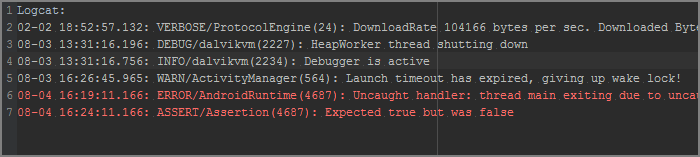
Ta có thể sửa lại màu sắc highlight Logcat theo theme Android Holo để dễ dàng nhận biết từng loại log khác nhau.
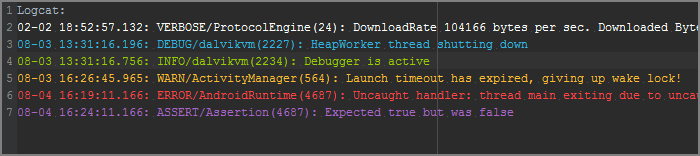
Để làm được điều này ta thực hiện như sau:
- Trên thanh công cụ
menuchọnFile|Settings - Tiếp theo trong phần
Settings, chọnEditor|Colors & Fonts|Android Logcat - Click vào
Save As…button và tạocolor schemamới - Thay đổi tất cả màu sắc theo
‘Holo theme colors’(Bỏ lựa chọn‘Use inherited attributes’đối với từng loại màu)
Assert: #AA66CC
Debug: #33B5E5
Error: #FF4444
Info: #99CC00
Verbose: #FFFFFF
Warning: #FFBB33

Cài đặt Genymotion trên Ubuntu
1. Cài đặt VirtualBox
Mở Terminal thực hiện lệnh sau:
$ sudo apt-get install virtualbox
2. Cài đặt Genymotion
Vào trang chủ của Genymotion đăng ký tài khoản (nếu chưa có) và tải về phiên bản mới nhất.
Thay đổi quyền truy cập tập tin, cho phép thực thi đối với tập tin vừa tải về.
Ví dụ:
$ chmod +x ~/Downloads/genymotion-2.8.0-linux_x64.bin
Tạo thư mục cài đặt Genymotion, và đặt tập tin đã tải về vào đó.
Ví dụ:
$ mkdir ~/Programs $ mv ~/Downloads/genymotion-2.8.0-linux_x64.bin ~/Programs
Thực hiện cài đặt tập tin bên trong thư mục vừa tạo.
$ cd ~/Programs $ ./genymotion-2.8.0-linux_x64.bin
Location
Hà Nội, Việt Nam
9 tháng 9, 2016
Đăng ký:
Bài đăng (Atom)
